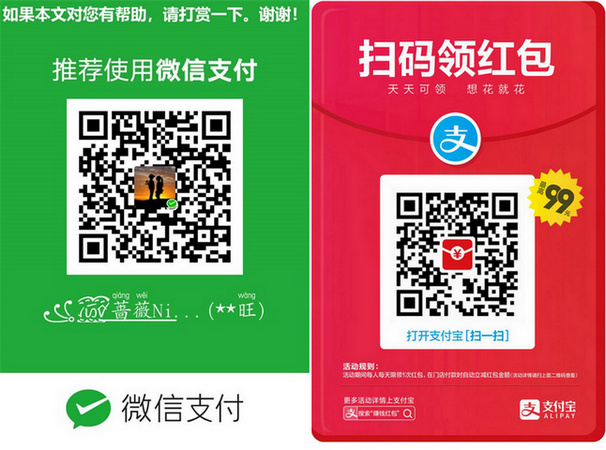PHP 配置Xdebug调试工具
下载Xdebug
官方下载地址:https://xdebug.org/download#releases,以 Windows 为例,如下图。
带有 TS 的为线程安全。
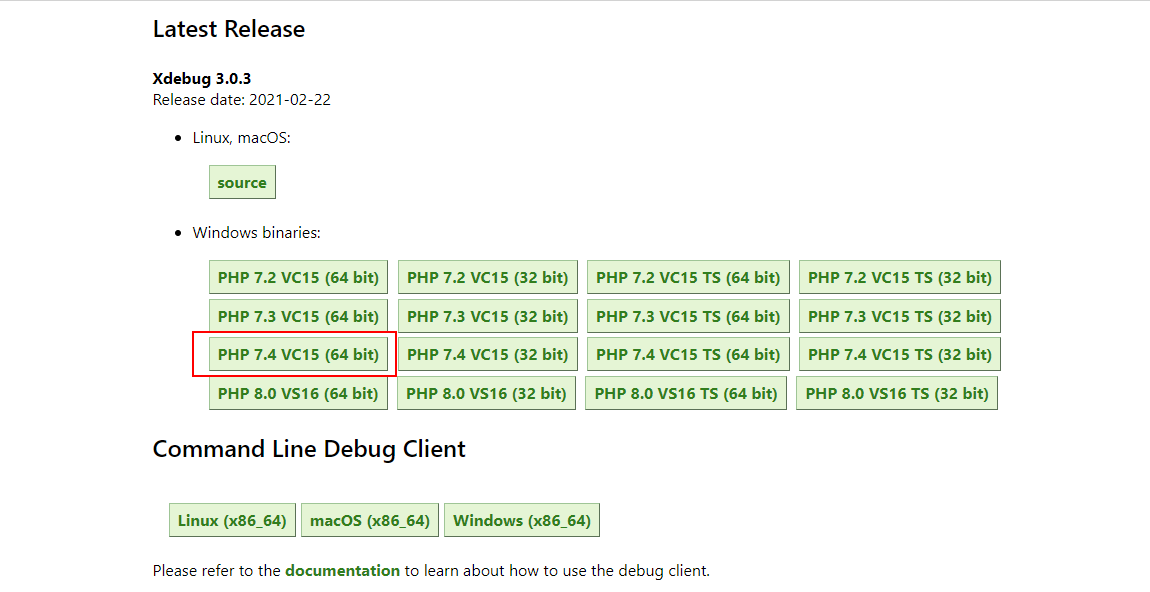
配置php.ini
将下载好的 dll 文件放在 PHP 安装目录下的 ext 目录下:
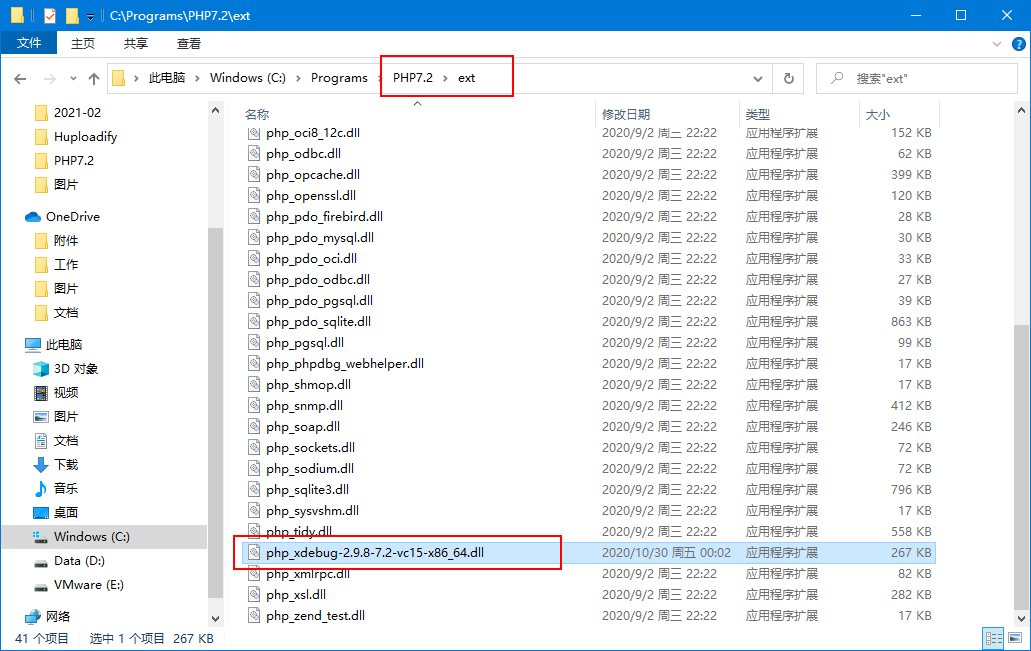
打开 php.ini 文件,搜索 xdebug ,增加以下内容:
[xdebug] zend_extension=php_xdebug-2.9.8-7.2-vc15-x86_64.dll xdebug.remote_enable=on xdebug.remote_handler=dbgp xdebug.remote_host=localhost xdebug.remote_port=9000 xdebug.idekey=PHPSTORM
重启 Apache 生效!
测试Xdebug安装正确
编写 test.py 文件,输入 echo phpinfo(); 运行之,在浏览器中浏览结果,搜索 Xdebug,如果能看到有 Xdebug 这一大项,则表示安装成功。如图。
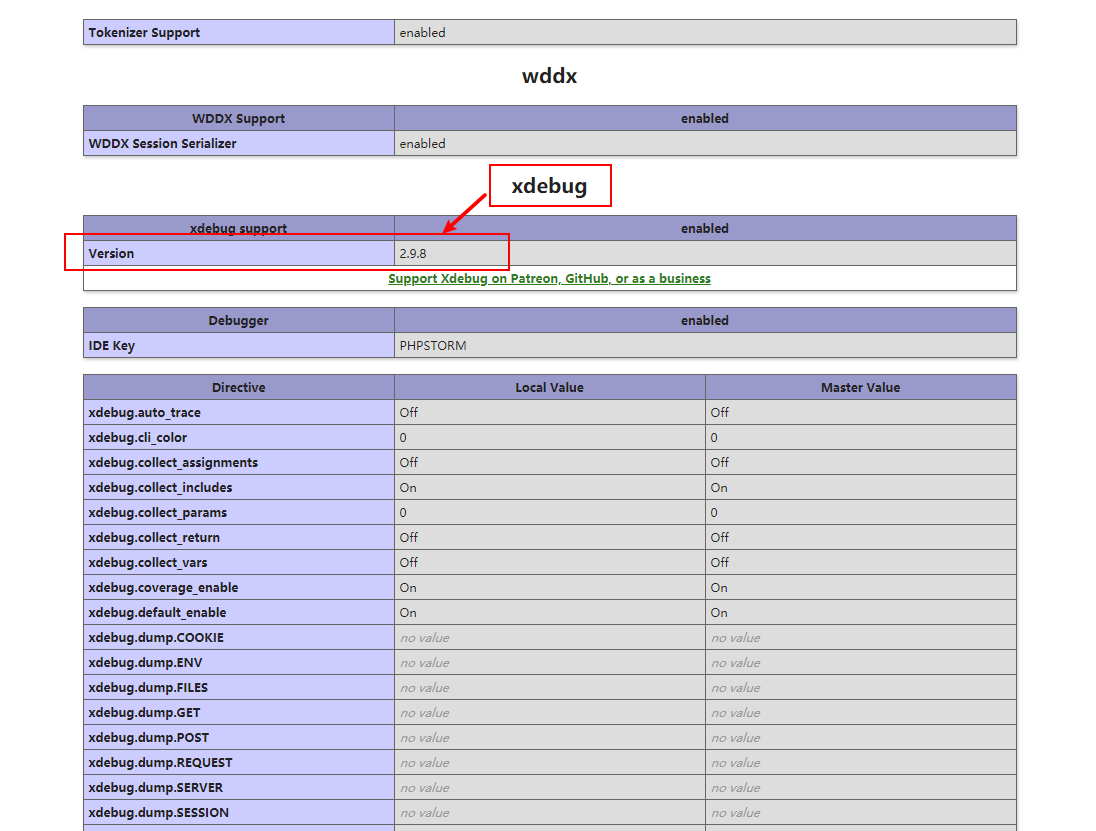
PHPStorm设置

完成以上配置,即可在 PHPStorm 中打断点,开启调试了!
如果需要对 web 程序进行调试,还需进行以下配置。
浏览器安装 Xdebug Helper
以新版 Edge 为例。浏览器安装 Xdebug Helper 插件的好处是,方便在浏览器上随时启动调试,将调试信息发送给 IDE(如PHPStorm,需要 PHPStorm 开启监听)。
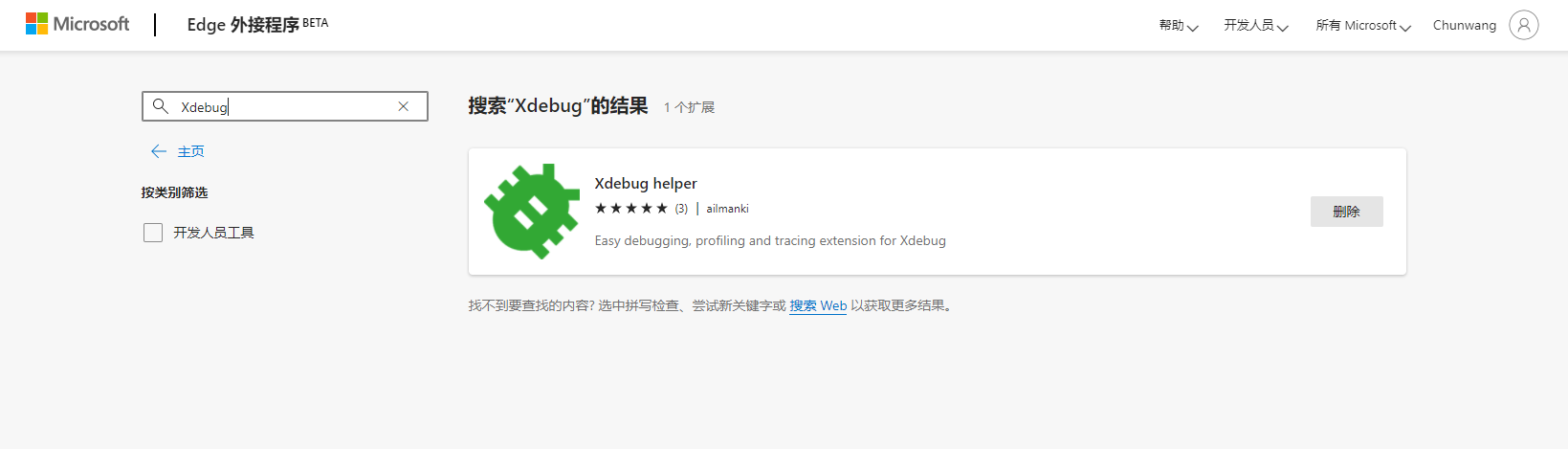

设置 Xdebug Helper
选择 IDE Key。注意上文 php.ini [xdebug] 配置中 xdebug.idekey=PHPSTORM 必须与 Xdebug Helper 设置的 IDE Key 一致!
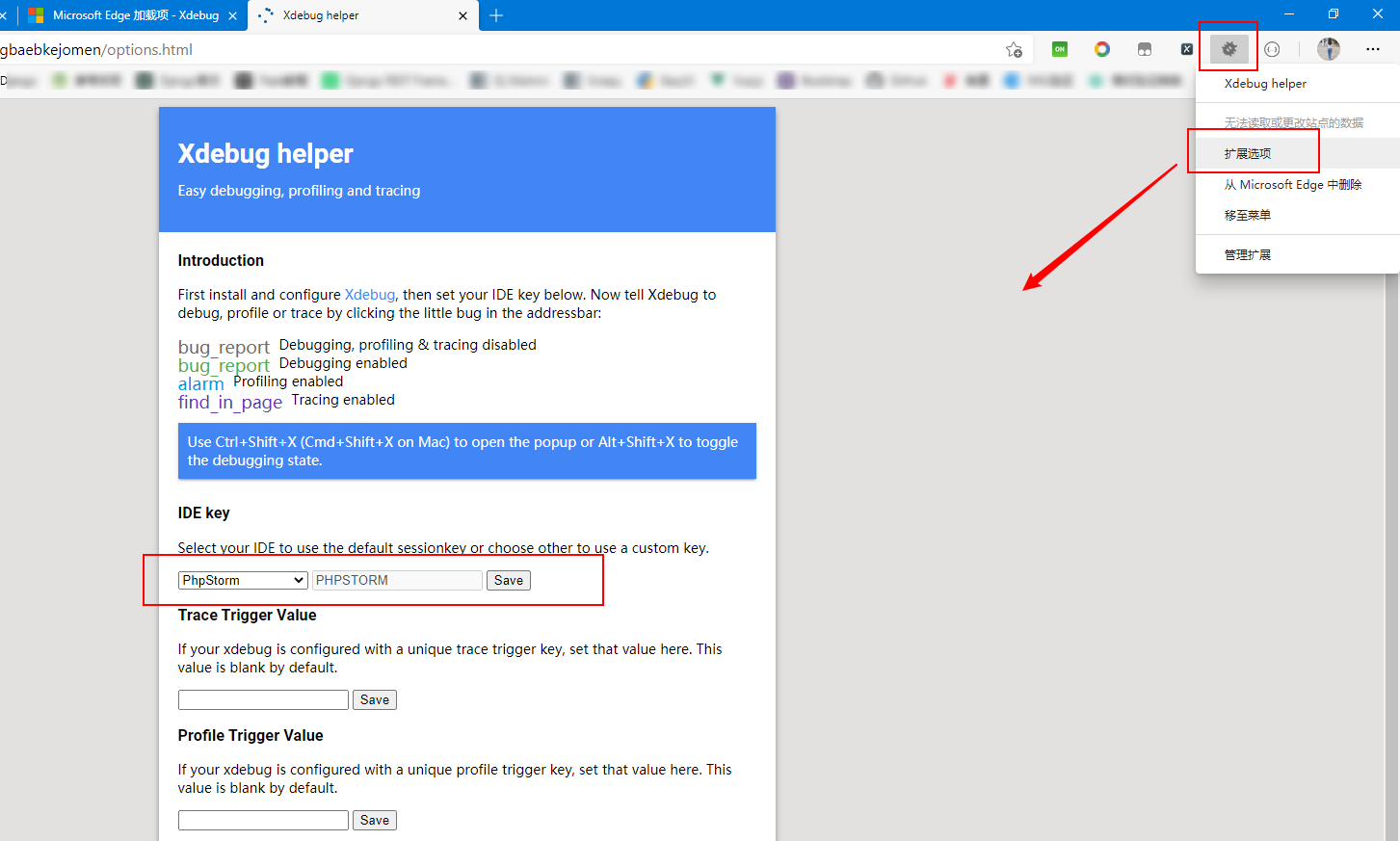
PHPStorm配置Server信息
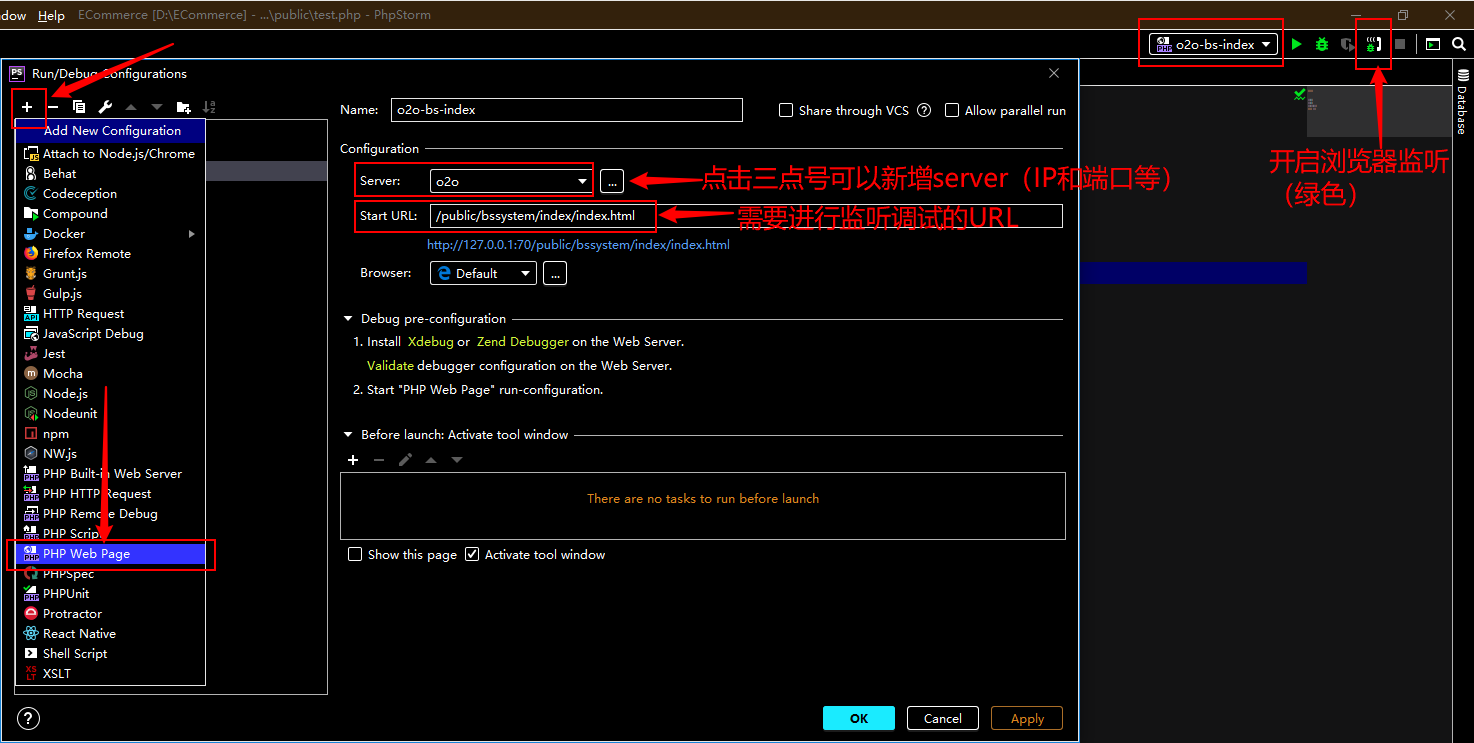
调试
在浏览器中输入网址,如果需要浏览器主动发送调试信息给 IDE,只需要将 Xdebug Helper 插件启用即可(绿色),IDE 接收到信息后,会自动触发调试功能。
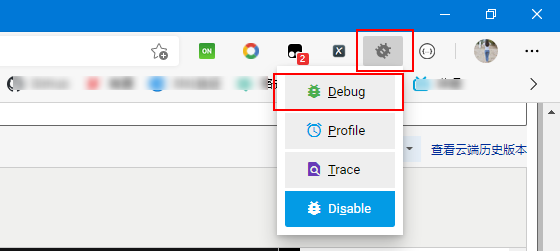
也可以不需要浏览器主动发送调试信息,那么浏览器也可不安装 Xdebug Helper,只要在 IDE 手动开启调试即可。
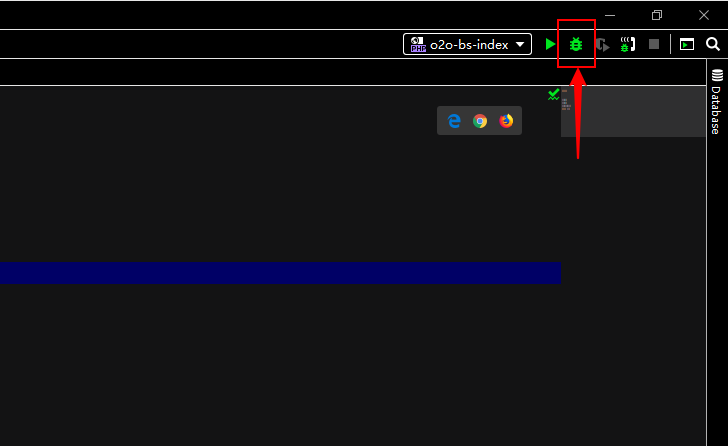
至此。转载请注明出处,记得扫码打赏支持哦,谢谢!